Safari
Safari to najszybsze i najbardziej wydajne narzędzie do surfowania po sieci na Macu.
Rozpoczynanie wyszukiwania Aby wyświetlić witryny dodane jako ulubione, kliknij w inteligentne pole wyszukiwania u góry okna. Możesz również zacząć wpisywać słowo lub adres witryny, a Safari pokaże pasujące witryny oraz wyświetli sugestie Safari z iTunes i App Store, jak również godziny seansów, informacje dotyczące pobliskich miejsc i inne.
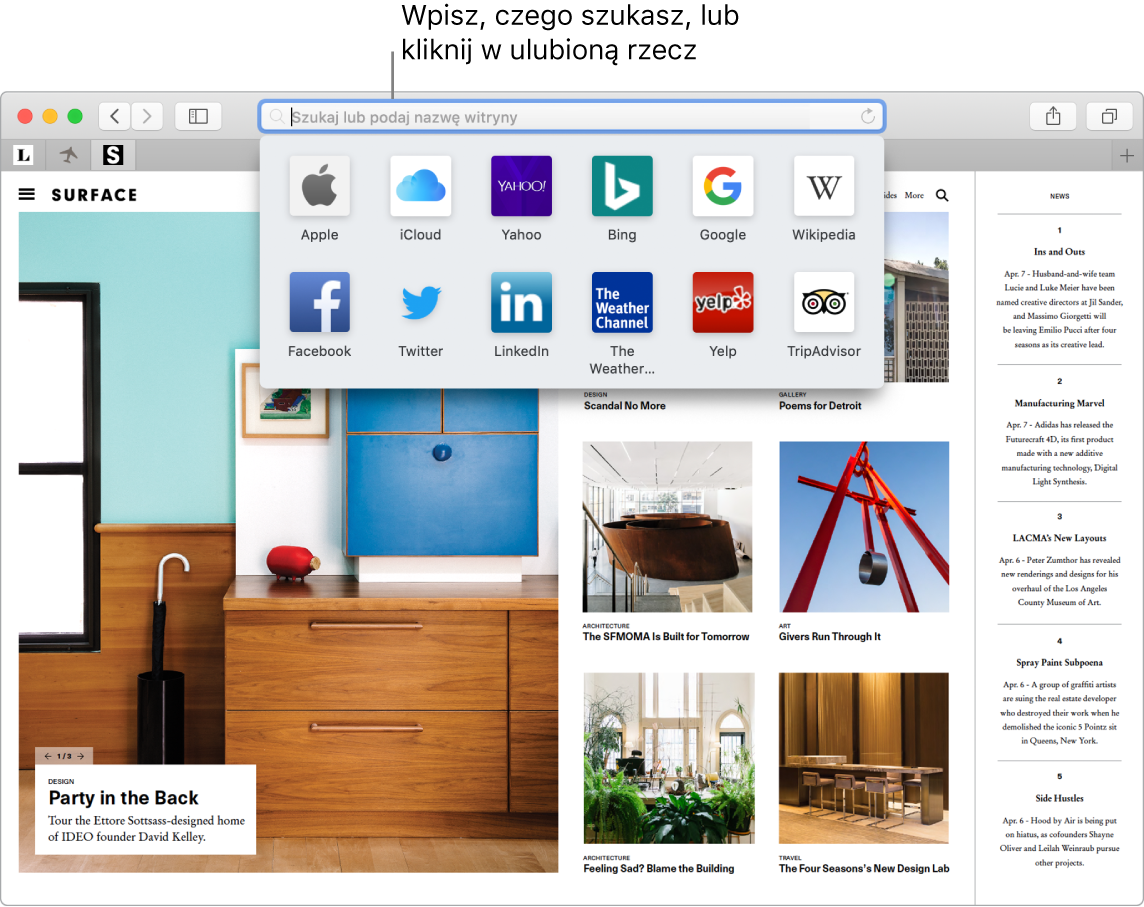
Wyświetlanie wielu witryn w jednym oknie Aby otworzyć nową kartę, kliknij w ![]() (na prawym końcu paska z kartami) lub naciśnij Command-T, a następnie wpisz adres. Aby zawsze mieć witrynę pod ręką, przeciągnij ją w lewo, aby przypiąć do paska z kartami.
(na prawym końcu paska z kartami) lub naciśnij Command-T, a następnie wpisz adres. Aby zawsze mieć witrynę pod ręką, przeciągnij ją w lewo, aby przypiąć do paska z kartami.
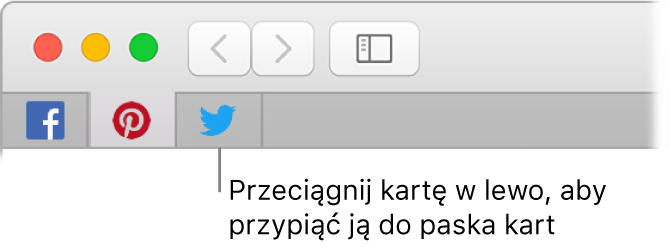
Sprawdzanie, co jest otwarte na każdym Twoim urządzeniu Możesz wyświetlać strony internetowe otwarte na innych urządzeniach zalogowanych do tego samego konta iCloud. Po prostu kliknij w przycisk wyświetlania wszystkich kart ![]() . Jeśli to konieczne, przewiń w dół.
. Jeśli to konieczne, przewiń w dół.
Bezpieczne i prywatne przeglądanie Internetu Safari ostrzega, gdy otwierasz stronę, która nie jest bezpieczna, lub może próbować nakłonić Cię do udostępnienia danych osobowych. Safari automatycznie zapobiega także śledzeniu Cię poza witryną, poprzez identyfikowanie i usuwanie danych, które pozostawiają śledzący. Safari pyta o zgodę, zanim pozwoli sieci społecznościowej wykryć Twoje odwiedziny w witrynie innego dostawcy. Na przykład, jeśli klikniesz w przycisk w celu udostępnienia artykułu na Facebooku, Safari zapyta, czy chcesz udostępnić Facebookowi informacje o swojej aktywności w tej witrynie. Safari chroni Cię także przed praktyką śledzenia w sieci, sprawiając, że Twojego Maca jest trudniej jednoznacznie zidentyfikować.
Gdy zakładasz nowe konto w witrynie internetowej, Safari automatycznie tworzy, uzupełnia i przechowuje nowe, mocne hasło. Jeśli wybierzesz opcję Użyj silnego hasła, zostanie ono zachowane w pęku kluczy iCloud i będzie uzupełniane na wszystkich urządzeniach, na których zalogujesz się na tym samym koncie iCloud. Możesz poprosić Siri o pokazanie zachowanych haseł, które możesz zobaczyć po podaniu hasła uwierzytelnienia na Macu, lub przejść do Safari > Preferencje i kliknąć w Hasła. Hasła używane wielokrotnie są oznaczane na liście haseł, aby można je łatwo zastępować silnymi hasłami.
Poproś Siri. Powiedz na przykład: „Show me my password”.
Uwaga: Dostępność Siri zależy od języka i regionu. Oferowane funkcje zależą od regionu.
Ustawianie preferencji dotyczących ulubionych witryn Jeśli często zmieniasz ustawienia podczas odwiedzania określonych witryn, możesz zachować te ustawienia w preferencjach Safari. Możesz włączyć blokadę zawartości, włączyć tryb Readera, pozwolić na otrzymywanie powiadomień, ustawić określony zoom strony itd. — tylko w przypadku wybranych przez siebie witryn. Gdy odwiedzasz witrynę, wybierz polecenie menu Safari > Ustawienia dotyczące tej witryny, lub kliknij dodatkowym przyciskiem (to znaczy prawym przyciskiem) na ten URL w inteligentnym polu wyszukiwania.
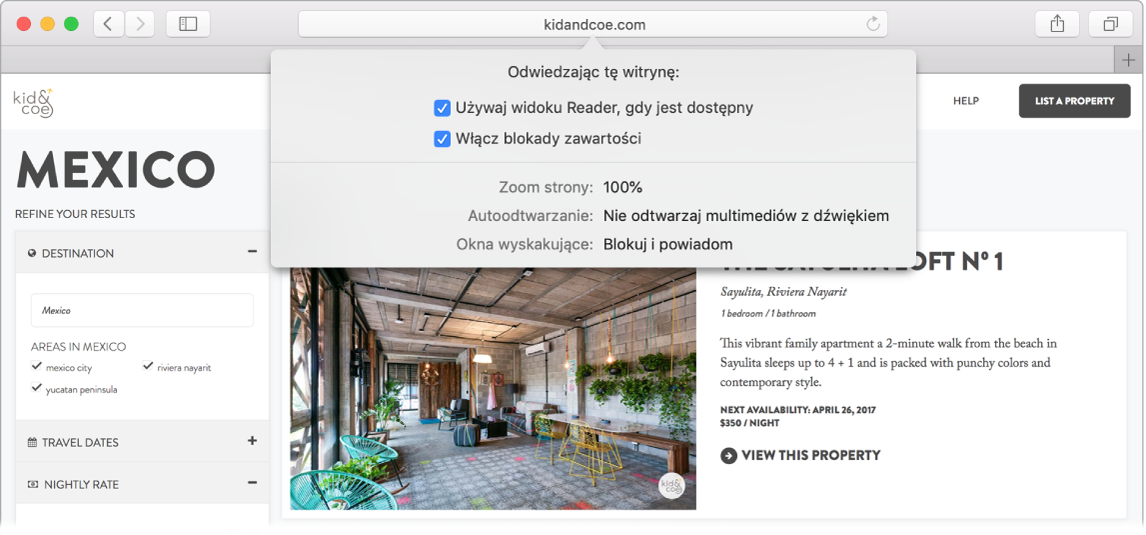
Porada: Aby zobaczyć definicję słowa lub artykuł z Wikipedii, jeśli jest dostępny, kliknij mocno w wyraz w witrynie Aby uzyskać dodatkowe informacje, spróbuj kliknąć mocno w tekst w innych aplikacjach, takich jak Wiadomości lub Mail.
Kupowanie przy użyciu Apple Pay Gdy robisz zakupy przez Internet w obsługiwanej witrynie, kliknij w przycisk Apple Pay, aby wykonać płatność. Dokończenie transakcji możliwe jest na iPhonie (przy użyciu Touch ID, Face ID lub kodu) lub na odblokowanym zegarku Apple Watch (dwukrotnym naciśnięciem przycisku bocznego). Możesz też sfinalizować zakup na MacBooku Air, kładąc lekko palec na czytniku Touch ID.
Więcej informacji Zobacz: Podręcznik użytkownika Safari.